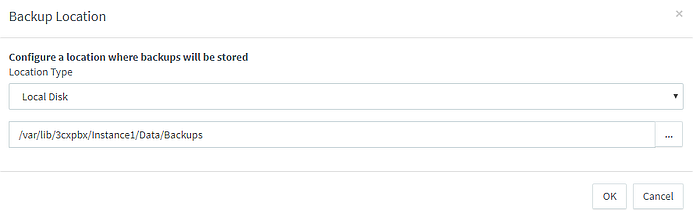Zentralisierte Installation der 3CX-Erweiterung für Chrome über GSuite
3CX V16 Update 4 Alpha führt eine neue Erweiterung für Chrome ein, mit der Sie Anrufe tätigen können, ohne den Web-Client zu öffnen. Sie können mit jeder Desktop-Anwendung arbeiten. Wenn jedoch ein Anruf eingeht, wird in der unteren rechten Ecke des Bildschirms ein Browser-Dialer mit Teilnehmerinformationen angezeigt.
In diesem Artikel wird beschrieben, wie Sie diese Erweiterung für alle Mitarbeiter des Unternehmens zentral installieren, ohne auf einzelne PCs zugreifen zu müssen. Dies kann direkt über die GSuite Admin Console erfolgen.
Melden Sie sich mit einem Administratorkonto bei GSuite an und öffnen Sie
Chrome App Management . Sie können die Anwendung für die gesamte Organisation bereitstellen, indem Sie eine Domäne oder eine bestimmte Organisationseinheit auswählen.

Drücken Sie nach Auswahl des Bereichs (1) (Organisation oder Organisationseinheit) das gelbe Pluszeichen und wählen Sie „Chrome-App nach Erweiterung oder ID hinzufügen“ (2).
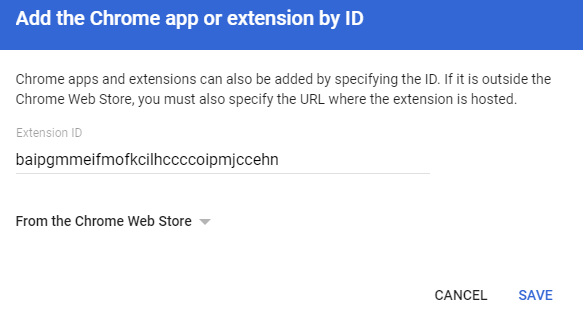
Geben Sie die 3CX-Erweiterungs-ID für Chrome an:
baipgmmeifmofkcilhccccoipmjccehn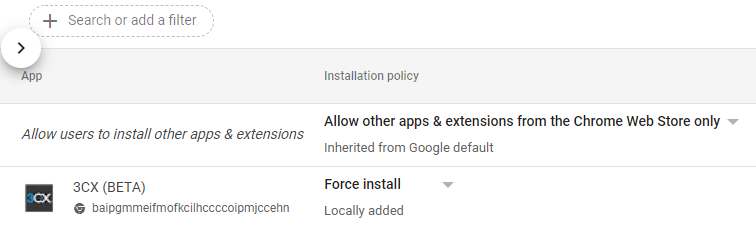
Installieren Sie nach dem Hinzufügen der Anwendung die "Installationsrichtlinie" unter "Installation erzwingen", damit der Diler für alle Benutzer installiert wird (die Installation kann einige Zeit dauern).
Natürlich können Sie den PC des Benutzers überprüfen, um sicherzustellen, dass die Richtlinie angewendet wird. Öffnen Sie zum Erzwingen einer Richtlinienaktualisierung die URL chrome: // policy und klicken Sie auf "Richtlinien neu laden".
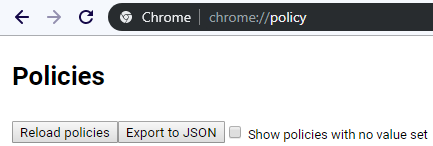
Übertragen Sie Gesprächsaufzeichnungen von Google Drive
Das 3CX V16 Update 4 Alpha wird von Google Drive nicht mehr als Repository für Unterhaltungsaufzeichnungen und Sicherungsdateien unterstützt. Dies ist auf die jüngsten Änderungen an der Google-API im Hinblick auf den
Zugriff auf Benutzerdaten zurückzuführen . Zusätzlich zur API hatten einige Benutzer Probleme beim Abrufen einer Dateiliste, beim Ablauf des Authentifizierungszeitraums und bei der Begrenzung des Volumens von GDrive. Deshalb haben wir das Tool „Archive Transfer“ hinzugefügt, damit Sie alle 3CX-Archive schnell in einen Ordner auf dem lokalen Laufwerk übertragen können. Dann können sie an einen anderen geeigneten Ort gebracht werden.
- Gehen Sie in der 3CX-Benutzeroberfläche zum Abschnitt „Aufzeichnen von Gesprächen“ und klicken Sie auf die Schaltfläche „Archiv übertragen“.
- Stellen Sie sicher, dass auf Ihrem lokalen Laufwerk genügend Speicherplatz vorhanden ist. Wenn Sie nach dem Start der Übertragung eine E-Mail-Benachrichtigung über unzureichenden Speicherplatz erhalten, geben Sie die Festplatte frei und wiederholen Sie den Vorgang.
- Die Übertragung ist abgeschlossen, nachdem Sie die E-Mail "Übertragung ist abgeschlossen" erhalten haben. Die Dauer der Übertragung hängt von der Größe und Anzahl der archivierten Datensätze ab.
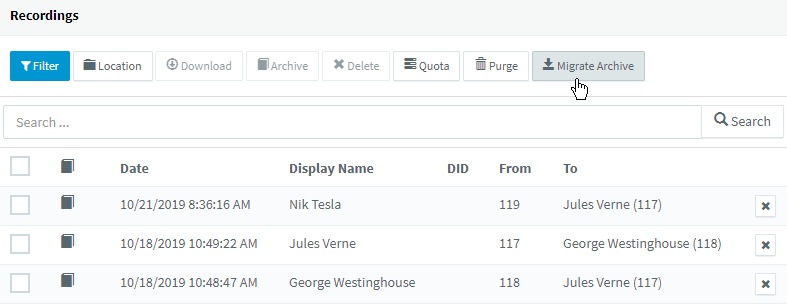
Beachten Sie, dass das Tool "Archivübertragung" in zukünftigen Updates entfernt wird und die Option "Häufigkeit der Archivübertragung" für Google Drive automatisch deaktiviert wird.
Wechseln Sie zum Übertragen von 3CX-Konfigurationssicherungen einfach zum Abschnitt Sicherung und legen Sie einen anderen
Speicherort für die automatische Sicherung fest.